
ویب سائٹیں - کم از کم ڈیسک ٹاپ ورژن - براڈ بینڈ کنکشن کے لئے ڈیزائن کی گئیں ہیں اور پہلے سے کہیں زیادہ بڑی ہیں۔ یہ عام طور پر کوئی مسئلہ نہیں ہے ، لیکن اگر آپ اپنے کمپیوٹر کو کسی محدود ڈیٹا پلان کے ساتھ اسمارٹ فون پر بھیج رہے ہیں تو کیا ہوگا؟
یہ نکات آپ کو کم ڈیٹا استعمال کرنے اور اپنے ڈیٹا کیپ کے تحت آنے میں مدد فراہم کریں گے۔ اگر آپ لامحدود ڈیٹا یا اعلی ڈیٹا کیپ کے ساتھ مہذب ، وائرڈ انٹرنیٹ کنیکشن پر ہیں تو انہیں ضروری نہیں ہونا چاہئے۔
تصویری کریڈٹ: فِکر پر ایک اور بات
کلک ٹو پلے پلگ انز کو فعال کریں
بہت ساری ویب سائٹوں میں ایمبیڈڈ فلیش مواد شامل ہوتا ہے ، اکثر وڈیوز یا اشتہارات کے ل.۔ یہ فلیش مواد سائز میں کافی بڑا ہوسکتا ہے۔ فلیش مواد کو لوڈ ہونے سے روکنے کے ل you ، آپ اپنے براؤزر میں کل-ٹو-پلے پلگ ان کی خصوصیت کو چالو کرسکتے ہیں۔ جب آپ کسی ایسے صفحے تک رسائی حاصل کرتے ہیں جس میں پلگ ان کی ضرورت ہوتی ہو۔ عام طور پر فلیش ، لیکن کبھی کبھار سلور لائٹ یا کوئی اور چیز۔ پلیس ہولڈر پر کلک کریں اور مواد ڈاؤن لوڈ اور چلے گا۔
کلک ٹو پلے پلگ ان کے ساتھ ، پلگ ان خود بخود نہیں چل پائیں گے۔ اگر آپ واقعی انہیں دیکھنا چاہتے ہیں تو وہ صرف آپ کی بینڈوتھ کو ڈاؤن لوڈ اور استعمال کریں گے۔
ہم نے چالو کرنے کا احاطہ کیا ہے کروم میں کلپ ٹو پلے پلگ انز اور فائر فاکس میں کلک ٹو پلے پلگ ان قابل بنانا .
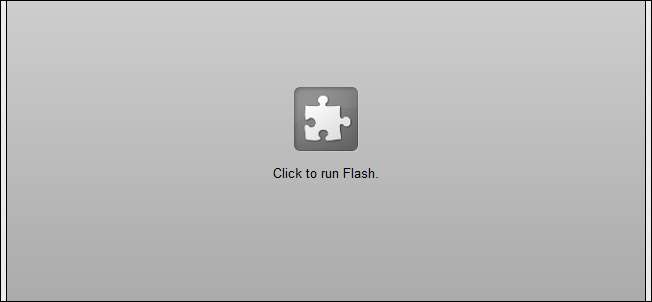
آپ ویب سائٹس کو وائٹ لسٹ بھی کرسکتے ہیں ، جس کی مدد سے وہ ہمیشہ آپ سے پوچھے بغیر پلگ ان کا مواد لوڈ کرسکتے ہیں۔ یہ یوٹیوب جیسی ویب سائٹوں کے لئے کارآمد ثابت ہوسکتا ہے ، حالانکہ آپ کو ٹیچرنگ کے دوران ڈیٹا کے استعمال کو محدود کرنے کے لئے یوٹیوب اور دیگر اسٹریمنگ ویڈیو ویب سائٹوں پر کم معیار کی ترتیبات استعمال کرنے پر غور کرنا چاہئے۔
تصاویر کو غیر فعال کریں
اب بھی امیجز میں بینڈوتھ کا تھوڑا سا حصہ لگتا ہے ، اور اس میں اضافہ ہوا ہے کیونکہ ویب سائٹوں میں ایسی تصاویر شامل ہوتی ہیں جو بڑی اور تفصیل سے ہوتی ہیں۔ تاہم ، بیشتر ویب سائٹیں بغیر تصاویر کے استعمال کی جاسکتی ہیں۔
اپنے براؤزر کو تصاویر کو خود بخود لوڈ کرنے سے روکنے کے لئے ان ہدایات پر عمل کریں:
- کروم : ترتیبات کی اسکرین کھولیں ، کلک کریں اعلی درجے کی ترتیبات دکھائیں نچلے حصے میں ، اور رازداری کے تحت مواد کی ترتیبات کے بٹن پر کلک کریں۔ منتخب کریں کوئی بھی تصویر نہ دکھائیں .
- فائر فاکس : اختیارات کی ونڈو کو کھولیں ، مشمولاتی آئیکن پر کلک کریں ، اور غیر چیک کریں خود بخود تصاویر لوڈ کریں .
- انٹرنیٹ ایکسپلورر : انٹرنیٹ آپشنز ونڈو کو کھولیں ، ایڈوانسڈ ٹیب پر کلک کریں ، ملٹی میڈیا سیکشن میں نیچے سکرول کریں ، اور شوچچرز کو غیر چیک کریں۔
- اوپیرا : ترجیحات ونڈو کو کھولیں ، ویب صفحات کے ٹیب پر کلک کریں ، اور تصاویر کے خانے میں کوئی تصاویر نہیں منتخب کریں۔
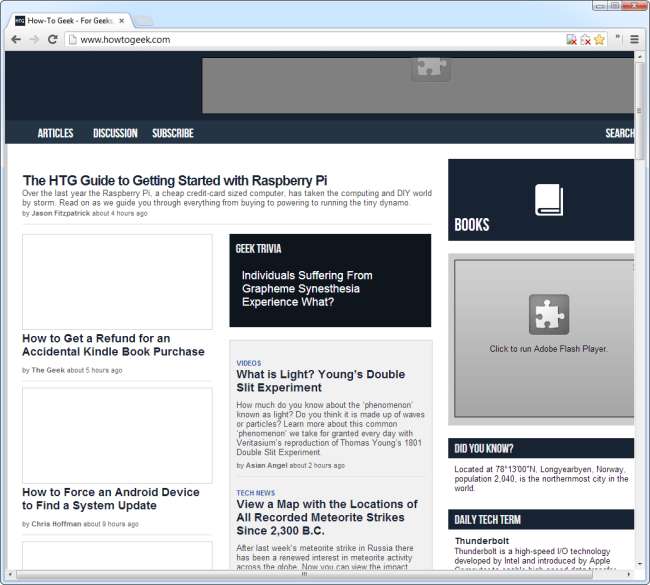
اوپیرا ٹربو استعمال کریں
اوپیرا ٹربو ایک انوکھی خصوصیت ہے جو دوسرے مشہور براؤزر میں دستیاب نہیں ہے۔ جب آپ اوپیرا میں اوپیرا ٹربو کو اہل بناتے ہیں تو ، آپ کے وزٹرز کردہ ویب صفحات کو اوپیرا کے ویب آپٹیمائزیشن پراکسی کے ذریعہ روٹ کیا جائے گا۔ پراکسی تصاویر اور ویب صفحات کے دیگر حصوں کو کمپریس کرتی ہے ، ان کو سکڑتی ہے اور انہیں کم بینڈوتھ لینے پر مجبور کرتی ہے۔ اوپیرا کے ایک موبائل براؤزر میں سے ایک اوپیرا منی کی طرح ہے۔
اوپیرا ٹربو کو فعال کرنے کیلئے ، اوپیرا براؤزر ونڈو کے نیچے اوپیرا ٹربو آئیکن پر کلک کریں اور اوپیرا ٹربو کو فعال کریں منتخب کریں۔
اوپیرا کبھی بھی ان کی پراکسی کے ذریعہ محفوظ HTTPS صفحات کو روٹ نہیں کرے گا۔ حساس اعداد و شمار کو دیکھنے کے دوران اس سے آپ کی رازداری کو محفوظ رکھنے میں مدد ملتی ہے ، لیکن اس کا مطلب یہ ہے کہ کچھ صفحات کمپریس نہیں کیے جائیں گے۔
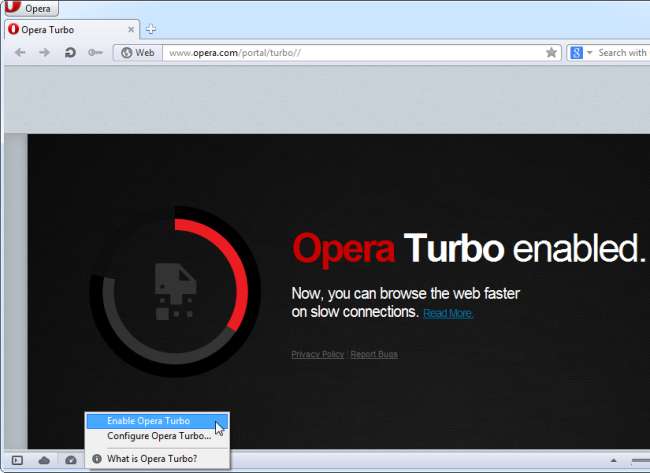
موبائل ویب سائٹ سے درخواست کریں
موبائل ویب سائٹ اکثر بینڈوڈتھ کم استعمال کرتی ہیں۔ آپ اپنے براؤزر کو تبدیل کرکے ویب سائٹوں کے موبائل ورژن استعمال کرنے کے لئے تجربہ کرنا چاہتے ہو صارف ایجنٹ .
یقینا ، آپ اپنے کمپیوٹر کو اپنے فون پر ٹیچر کررہے ہیں تاکہ آپ ویب سائٹ کے مکمل ڈیسک ٹاپ ورژن استعمال کرسکیں۔ اگر آپ پوری ویب سائٹیں چاہتے ہیں تو ، اس سے مدد نہیں ملے گی۔ موبائل ورژن آپ کی بڑی اسکرین اسپیس کا ناقص استعمال کریں گے۔
اپنے براؤزر سے موبائل ویب سائٹ کی درخواست کرنے کے ل you ، آپ کو ضرورت ہوگی اپنے براؤزر کا صارف ایجنٹ تبدیل کریں اسمارٹ فون یا ٹیبلٹ صارف ایجنٹ کو۔
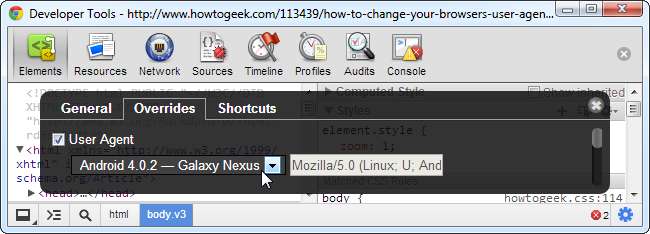
خودکار براؤزر کی تازہ کاریوں کو غیر فعال کریں
آپ کو باقاعدگی سے اپنے براؤزر کو اپ ڈیٹ کرنا چاہئے۔ تاہم ، اگر آپ ٹیچر دے رہے ہیں تو ، آپ شاید یہ نہیں چاہتے ہیں کہ آپ کا براؤزر اچانک آپ کے سیلولر ڈیٹا کنکشن پر ایک بڑی اپ ڈیٹ ڈاؤن لوڈ کرے۔
- کروم : گوگل مہیا کرتا ہے ونڈوز پر گوگل اپ ڈیٹ کو غیر فعال کرنے کے لئے ہدایات .
- فائر فاکس : اختیارات کی اسکرین کھولیں ، اعلی درجے کی شبیہ پر کلک کریں ، تازہ کاری کے ٹیب پر کلک کریں ، اور خودکار اپ ڈیٹس کو عارضی طور پر غیر فعال کریں۔
- انٹرنیٹ ایکسپلورر : ونڈوز اپ ڈیٹ کے ذریعے انٹرنیٹ ایکسپلورر خود کو اپ ڈیٹ کرتا ہے۔ ونڈوز اپ ڈیٹ کی ترتیبات کو ٹویٹ کرنے سے متعلق مزید معلومات کے لئے نیچے دیکھیں۔
- اوپیرا : ترجیحات ونڈو کو کھولیں ، اعلی درجے کی ٹیب پر کلک کریں ، سیکیورٹی کو منتخب کریں ، اور منتخب کریں دستیاب تازہ کاریوں کے بارے میں مجھے مطلع کریں آٹو اپ ڈیٹ باکس میں ترتیب دینا۔
نوٹ کریں کہ خودکار اپ ڈیٹس کو غیر فعال چھوڑنا سیکیورٹی رسک ہے۔ جب آپ کو مناسب انٹرنیٹ کنیکشن تک رسائی حاصل ہو تو آپ کو خودکار اپ ڈیٹس کو دوبارہ قابل بنانا چاہئے۔
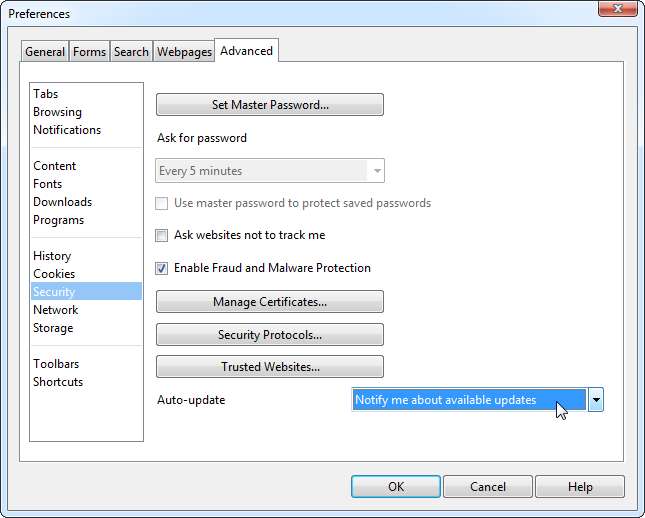
دوسرے ڈاؤن لوڈ اور اپ لوڈ کرنے کی ایپلی کیشنز کو غیر فعال کریں
یہ براؤزر کا ٹپ نہیں ہے ، لیکن اگر آپ اپنے کمپیوٹر کو ٹیچر کررہے ہیں اور موبائل ڈیٹا پلان استعمال کررہے ہیں تو ، یہ بہت ضروری ہے۔ بہت ساری دوسری ایپلی کیشنز انٹرنیٹ استعمال کرتی ہیں اور اگر آپ نے انھیں اجازت دی تو آپ کے ڈیٹا کی الاٹمنٹ کے ذریعے چیبا لیں گے۔
آپ شاید ونڈوز اپ ڈیٹ کی ترتیبات کو موافقت کرنا چاہیں گے۔ ونڈوز اپ ڈیٹ کو اپ ڈیٹ ڈاؤن لوڈ کرنے کے لئے اشارہ کریں ، خود بخود ڈاؤن لوڈ نہ کریں۔ (ونڈوز اپ ڈیٹ کنٹرول پینل کھولیں اور ان ترتیبات تک رسائی حاصل کرنے کیلئے ترتیبات کو تبدیل کریں پر کلک کریں۔)
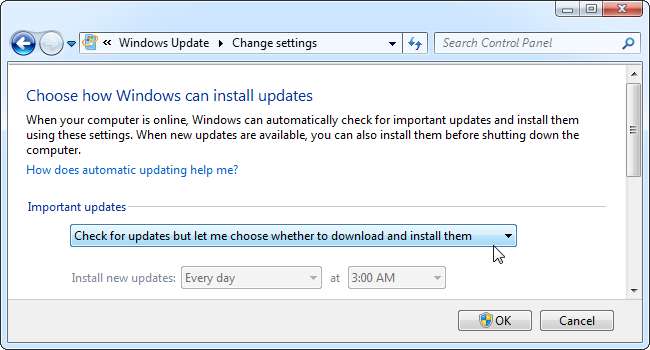
آپ کو ڈیٹا بھوک لگی ہوئی دیگر ایپلی کیشنز کو بھی بند کرنا چاہئے ، جن میں آپ ڈراپ باکس ، گوگل ڈرائیو ، اسکائی ڈرائیو ، بھاپ ، آئی ٹیونز ، یا کوئی اور بھی اعداد و شمار استعمال کرتے ہیں۔ ان ڈیٹا بھوک ل programs پروگراموں پر نگاہ رکھیں۔
جب آپ وائی فائی پر واپس آجائیں گے تو آپ شاید ان میں سے بہت سے موافقت کو کالعدم بنانا چاہیں گے ، کیونکہ اوپیرا ٹربو تیز رفتار رابطوں سے چیزوں کو کم کردے گی اور بغیر تصاویر کے ویب کو براؤز کرنا ناگوار ہوسکتا ہے۔







